Mærker: konverter flac, play flac, flac til mp3, flac til aac, flac til aiff, flac til m4a, flac til ogg, flac til wma, flac til wav
FLAC er forkortelsen for Free Lossless Audio Codec, som er kendt for den tabsfri komprimering. FLAC er et åbent format med royaltyfri licens og en referenceimplementering, der er gratis software. Nogle gange er vi nødt til at konvertere FLAC til andre lydformater til kompatibilitet med enhver form for bærbar enhed og afspillerenhed for at opnå den vidt brug og bedre underholdning.
AnyMP4 Video Converter er den bedste FLAC Converter, der har kapaciteten til at konvertere en hvilken som helst FLAC fil til andre populære tabsfri lydfil og lossy lydfil inklusive AAC, AC3, AIFF, MP3, M4A, MP2, OGG, MKA, WMA, WAV, AMR , og AU med mere. Du kan også definere lydbithastigheden, så den er kompatibel med forskellige afspillerenheder. Derudover kan du trimme lydlængden, hvis lyden er for lang, "Fletning" -funktionen er også tilgængelig for dig at bruge og slutte FLAC-filklippene til en ny enkelt lydfil.
Først og fremmest kan du gratis downloade AnyMP4 FLAC Converter og derefter installere den på din computer. Dobbeltklik for at åbne dette program og derefter begynde at tilføje lyd.
Sikker download
Sikker download
Klik på "Tilføj video" -knappen for at tilføje den lokale FLAC-lydfil en efter en, og du kan også klikke på "File" rulleliste og vælge "Tilføj mappe" -knappen og tilføje flere FLAC-lydfiler til programmet.
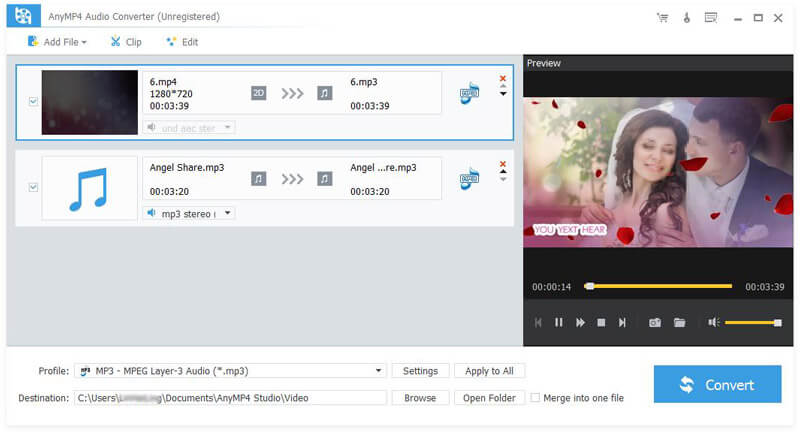
Klik på rullelisten "Profil" for at åbne vinduet "Profil", du kan vælge "Generel lyd" og derefter vælge et format som outputformat.
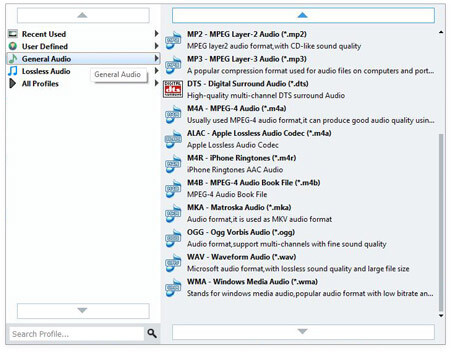
Denne FLAC-konverteringssoftware giver dig mulighed for at tilpasse output-lydindstillingerne. Du kan ændre lydkoder, bitrate, kanaler og prøvehastighed for at få din foretrukne lydeffekt.
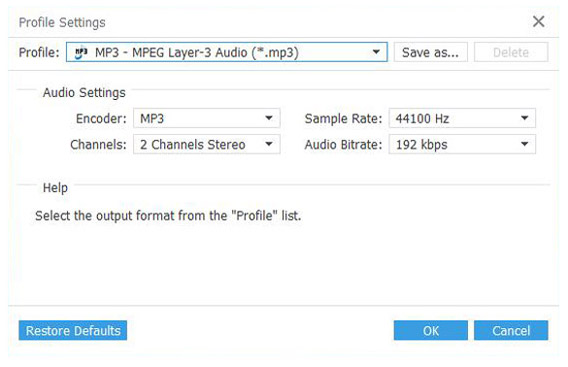
I hovedgrænsefladen kan du vælge flere lydklip ved at trykke på "Ctrl" eller "Shift" -knappen. Og klik derefter på "Flet" -knappen for at forbinde de valgte filer sammen. Efter konvertering vil disse filer blive slået sammen til en ny enkelt lydfil.
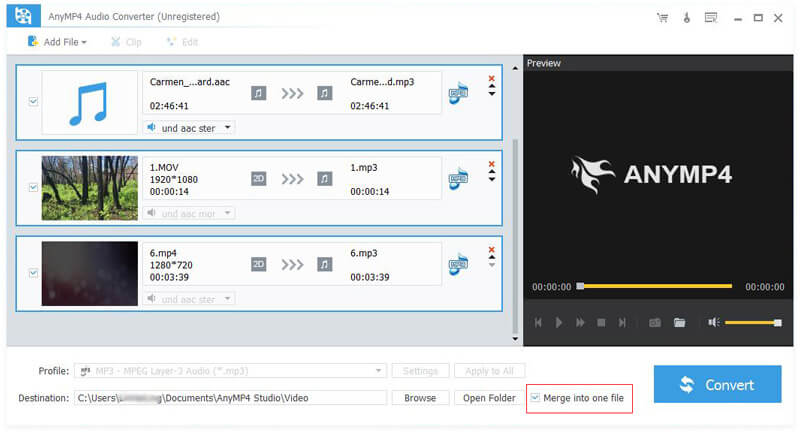
Klik på "Konverter" -knappen, og åbn derefter vinduet "Konverteringsproces" for at starte FLAC-konvertering. Efter konvertering kan du frit og nemt sætte din FLAC-lyd på iPad / iPod touch / iPhone, Zune, PS3 og mere, så du kan nyde, hvor og hvor du end er.